Azioni del pannello
Pannello di sblocco
Sblocca il pannello del dispositivo di stampa e apre la schermata nativa del dispositivo.
Copia pannello
Apre la schermata di copia del dispositivo di stampa.
Scansione pannello
Questa azione del terminale apre la schermata di scansione del dispositivo di stampa.
MyQ è in grado di inviare automaticamente i documenti scansionati a una cartella specificata o a un indirizzo e-mail appartenente all'utente che ha effettuato la scansione, con il Scansiona per me funzionalità. Per configurare Scansiona per me, vai al Scansione e OCR scheda Impostazioni, sotto Generale e Abilita scansione.
È anche possibile modificare l'oggetto e il messaggio dell'e-mail con il documento scansionato. Come mittente del documento, è possibile selezionare l'e-mail dell'utente registrato o l'e-mail del mittente predefinita impostata su Rete scheda Impostazioni, sotto Server SMTP in uscita.
La funzione di scansione richiede l'abilitazione del protocollo SMTP, l'impostazione dell'indirizzo del server SMTP e l'inserimento di un indirizzo e-mail del mittente nell'interfaccia web del dispositivo di stampa. Per informazioni su come accedere all'interfaccia web del dispositivo di stampa e trovare le impostazioni specifiche, consultare il manuale del dispositivo di stampa.
Imposta SMTP sul dispositivo di stampa
Per abilitare la funzione di scansione, procedere come segue nell'interfaccia web del dispositivo di stampa:
Abilita il protocollo SMTP.
Inserisci l'indirizzo IP o il nome host del server MyQ.
Assicurarsi che la porta SMTP sia la stessa della porta SMTP nel Rete scheda Impostazioni, sotto Server SMTP MyQ. La porta predefinita in MyQ è 25.
Inserisci l'indirizzo e-mail del mittente. Il valore dell'indirizzo è arbitrario.
Imposta le destinazioni per gli utenti MyQ sul server MyQ
Nel pannello delle proprietà di ogni singolo utente MyQ, è possibile impostare le destinazioni utilizzando tre opzioni:
Invio delle scansioni all'indirizzo e-mail principale dell'utente.
Invio delle scansioni ad altri indirizzi e-mail predefiniti.
Salvataggio delle scansioni nella cartella di scansione dell'utente.
Per fornire all'utente queste opzioni, impostare i campi appropriati nel pannello delle proprietà.
Per inviare l'e-mail alla destinazione desiderata, la scansione deve essere indirizzata a un indirizzo e-mail specifico del destinatario. Ci sono due opzioni per consentire agli utenti MyQ di inviare le scansioni a tale indirizzo: fornire loro il rispettivo indirizzo e-mail del destinatario o predefinire tali indirizzi e-mail sull'interfaccia utente web del dispositivo di stampa.
Indirizzi e-mail per Scan to Me
Invio delle scansioni all'indirizzo e-mail principale dell'utente - Il documento scansionato viene inviato all'indirizzo e-mail dell'utente impostato nella casella di testo e-mail nel pannello delle proprietà dell'utente.
L'indirizzo e-mail del destinatario deve essere email@myq.local.Invio di scansioni ad altri indirizzi e-mail - Il documento scansionato viene inviato a tutti gli indirizzi e-mail impostati nel Archiviazione delle scansioni dell'utente casella di testo (gli indirizzi e-mail multipli devono essere separati da virgole) nel pannello delle proprietà utente.
L'indirizzo e-mail del destinatario deve essere folder@myq.local.Salvataggio delle scansioni nella cartella di scansione dell'utente - È necessario creare una cartella condivisa e assicurarsi che MyQ abbia accesso a tale cartella. Successivamente, inserire il percorso della cartella nel campo Archiviazione delle scansioni dell'utente casella di testo. Il documento scansionato viene inviato a MyQ e quindi archiviato nella cartella condivisa tramite il protocollo SMB. Il nome del file del documento archiviato è composto dal nome dell'account utente e dalla data e dall'ora in cui è stata inviata la scansione.
L'indirizzo e-mail del destinatario deve essere folder@myq.local.
Per consentire a MyQ di salvare il file di scansione nella cartella di scansione dell'utente, è necessario assicurarsi che la cartella sia condivisa sulla rete e che il computer su cui è in esecuzione MyQ disponga di tutti i diritti di accesso necessari a tale cartella.
Elenco predefinito delle destinazioni MyQ sul dispositivo di stampa
Gli indirizzi predefiniti per la destinazione e-mail (email@myq.local) e la cartella di destinazione (folder@myq.local) devono essere registrati tramite l'interfaccia utente web del dispositivo, nel Rubrica scheda.
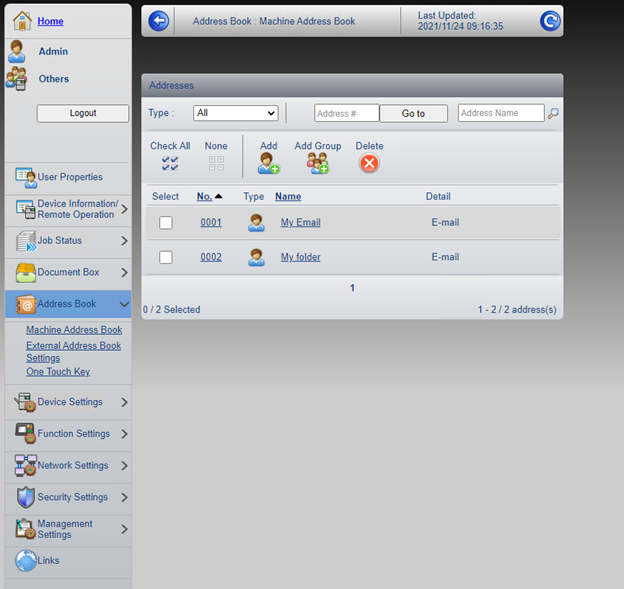
Una volta aggiunte, sul terminale saranno visibili le seguenti destinazioni:
La mia email è una scorciatoia per la scansione verso email@myq.local.
La mia cartella è una scorciatoia per la scansione verso folder@myq.local.
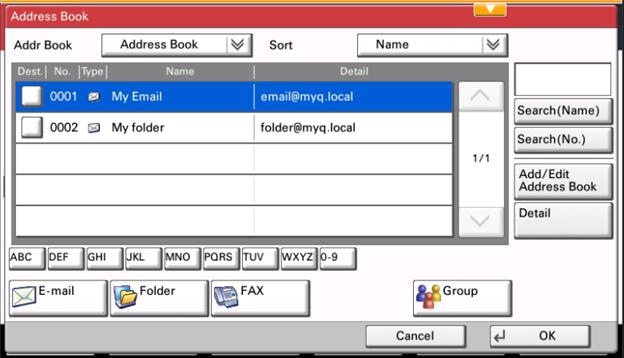
Pannello USB
Apre la schermata USB del dispositivo di stampa.
.png)